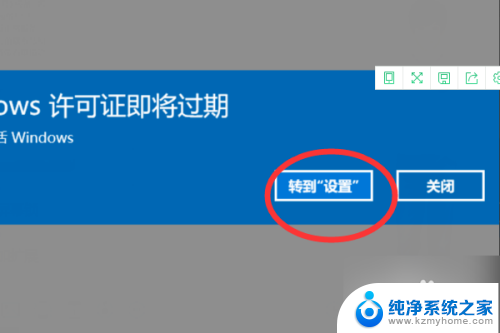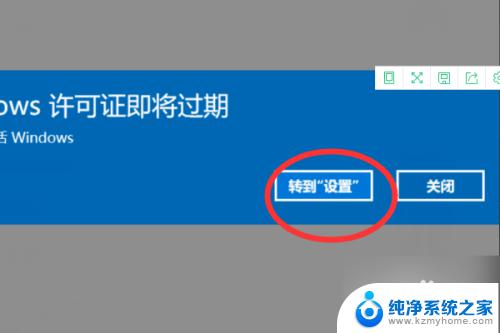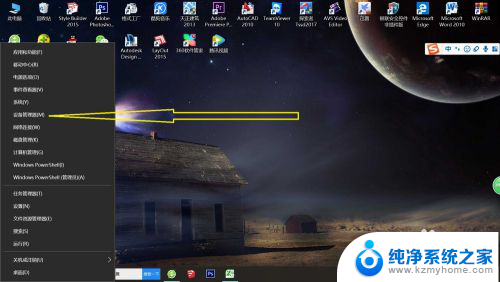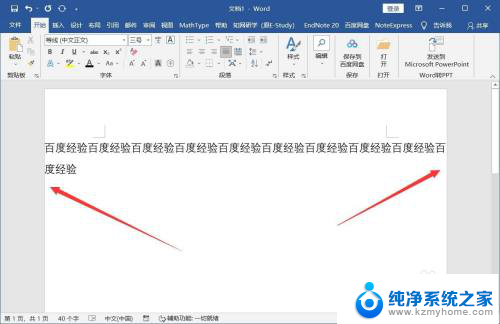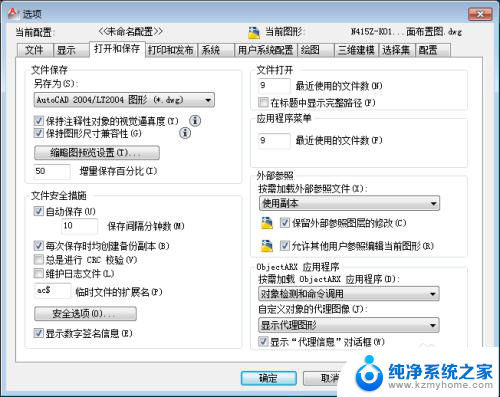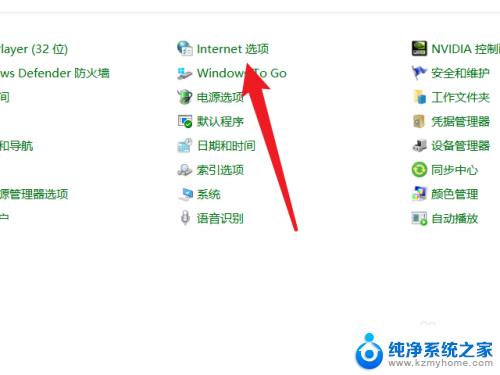cad检测许可超时 CAD许可检出超时原因分析
更新时间:2023-12-19 09:55:30作者:jiang
在现代科技发展的背景下,计算机辅助设计(CAD)已经成为许多行业中不可或缺的工具,随着CAD软件使用的普及,一些用户可能会遇到CAD检测许可超时的问题。这个问题引发了人们的关注,并促使我们进行CAD许可检出超时原因的深入分析。通过探讨可能的原因,我们可以更好地理解并解决这个问题,提高CAD使用的效率和稳定性。
步骤如下:
1.在电脑按WIN+R组合键,打开运行窗口输入【services.msc】,点击【确定】按钮,
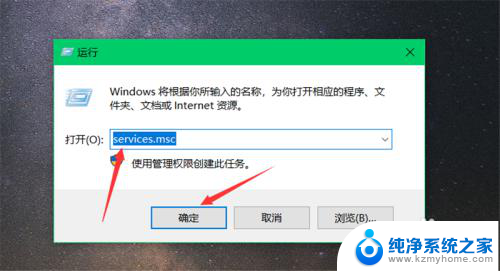
2.然后进入到服务窗口,右键点击【Autodesk Application Manager Service】服务。
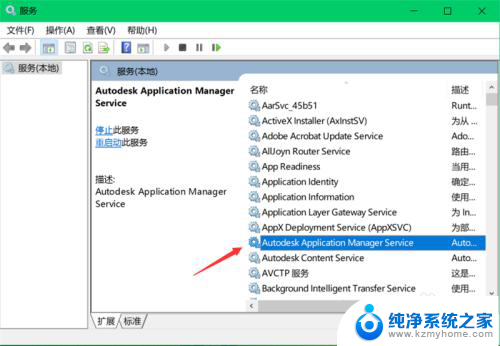
3.然后弹出来的选项点击【属性】选项。
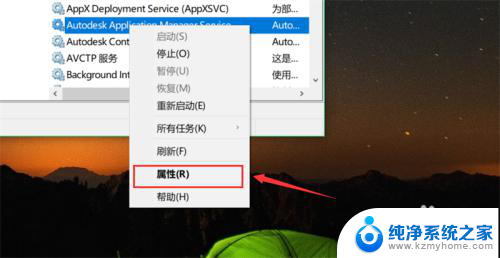
4.然后在打开的窗口,常规中点击【启动类型】下来箭头。
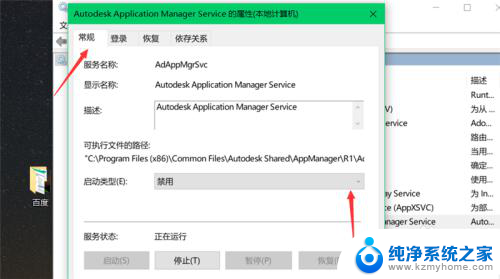
5.然后在里面选中【自动】,再在服务状态中点击【启动】按钮。
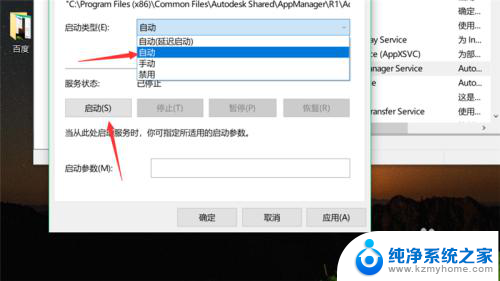
6.然后等待此服务启动完成即可。
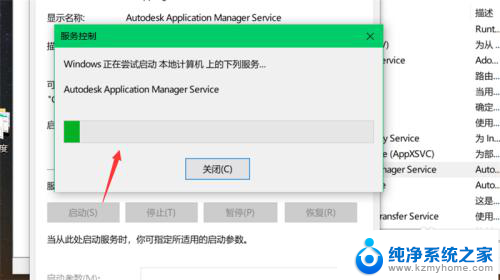
7.然后点击【应用】并【确定】,这个问题就可以解决。
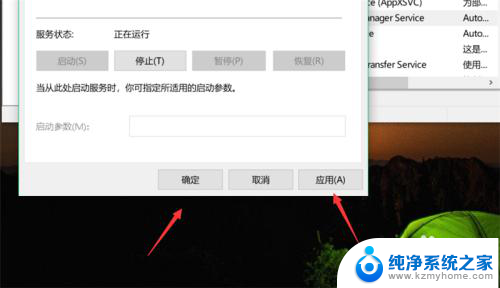
以上是cad检测许可超时的全部内容,需要的用户可以按照以上步骤进行操作,希望对大家有所帮助。